Jak całkowicie usunąć NVIDIA GeForce Experience lub Geforce Experience Games
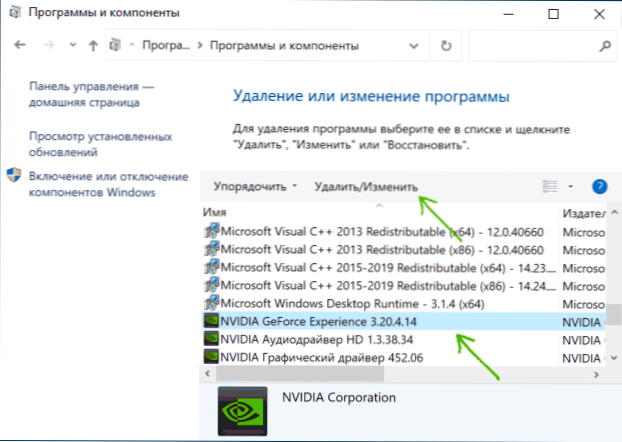
- 2131
- 256
- Pani Lilianna Janowski
NVIDIA GeForce Experience może być przydatnym programem: do celów automatycznej aktualizacji sterowników kart graficznych, nagrywanie ekranu (nie wiedziałem? - Możesz przeczytać o tej funkcji tutaj), instalacje różnych parametrów dla różnych gier. Ale nie wszyscy tego potrzebują.
Te instrukcje są szczegółowo opisane na temat usunięcia doświadczenia NVIDIA GeForce z komputera, a także, jeśli to konieczne, usuń gry z listy doświadczeń GeForce bez usuwania samego programu.
- Jak całkowicie usunąć doświadczenie NVIDIA GeForce
- Jak usunąć gry z GeForce Experience
Jak całkowicie usunąć doświadczenie NVIDIA GeForce z komputera lub laptopa
Możesz użyć standardowych narzędzi Windows 10, 8 do usuwania programu z komputera.1 lub Windows 7, a następnie, w razie potrzeby, usuń pozostałe foldery programu (zamiast metody opisanej poniżej, możesz użyć specjalnych programów deignal).
Kroki niezbędne do usunięcia są następujące:
- Otwórz panel sterowania (w systemie Windows 10, możesz użyć wyszukiwania w pasku zadań) i przejść do elementu „Program i komponenty” lub „Program usuwania”.
- Na liście zainstalowanych programów znajdź NVIDIA GeForce Experience i kliknij „Usuń/zmień”.
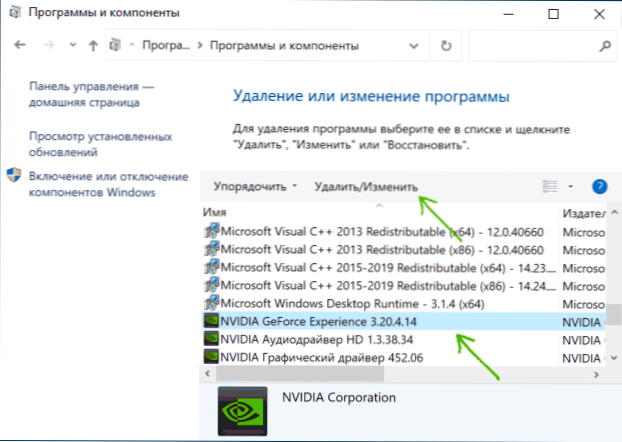
- Potwierdź usunięcie programu.
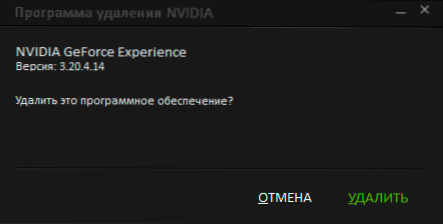
- Niektóre resztki programu można usunąć w folderach C: \ Użytkownicy (użytkownicy) \ Nazwa_polizer \ AppData \ Local \ Nvidia Corporation I C: \ Program Files (x86) \ nvidia Corporation, Ale nie zawsze może to być bezpieczne, ponieważ nie wszystkie z nich są związane z doświadczeniem GeForce (z wyjątkiem tego samego w AppData), niektóre są powiązane z innymi elementami kierowców Nvidia.
- Załaduj ponownie komputer.
W tym doświadczeniu NVIDIA GeForce zostanie całkowicie usunięte z komputera.
Jak usunąć gry z GeForce Experience
Jeśli chcesz usunąć gry z listy doświadczeń GeForce, ponowna instalacja programu nie pomoże. Zamiast tego wykonaj następujące kroki:
- Naciśnij klawisze Win+R, wprowadź Usługi.MSC i wyłącz wszystkie usługi NVIDIA.
- W folderze
C: \ Użytkownicy (użytkownicy) \ Nazwa_palizer \ appData \ local \ nvidia \ nvbackend
Usuń (lub lepiej przejdź do innej lokalizacji, aby można je było łatwo przywrócić) plikiJournalbs.Jour.DAT Journalbs.Jour.Dat.Bak Journalbs.Główny.XML Journalbs.Główny.XML.Bak
- Zrestartuj komputer.
- W rezultacie lista gier w NVIDIA Geforce powinna być pusta.
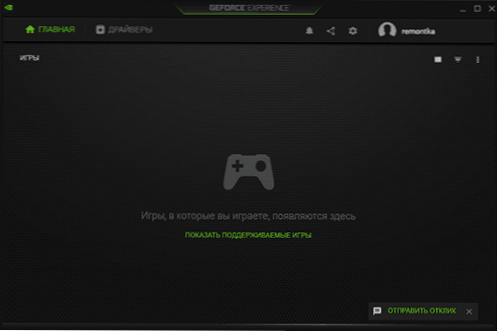
Mam nadzieję, że instrukcja była przydatna. Cóż, jeśli są pytania - zapytaj je w komentarzach, postaram się odpowiedzieć.
- « Handbrake to najlepszy bezpłatny konwerter wideo (obecnie w języku rosyjskim)
- Kontrola rodzicielska w Nintendo Switch »

